Cum să oprești WordPress să schimbe permisiunile implicite .htaccess la 444
Mi-am instalat site-ul web folosind un program de instalare - fantastico pentru o instalare rapidă.
Cu câteva zile în urmă, am început să primesc o eroare ciudată în plugin-ul w3tc și mă solicita să actualizez prin ftp, așa cum puteți vedea mai jos:
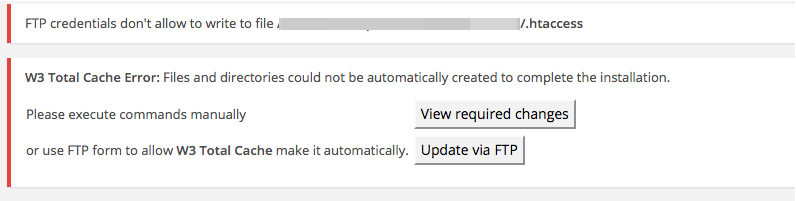
Am descoperit că permisiunile pentru htaccess au fost schimbate la 444
Indiferent de câte ori încerc să le schimb manual, revin la 444 după un timp (aproximativ 30 de secunde sau dacă fac ceva în panoul de administrare WordPress)

Pentru o perioadă, pot rescrie regulile și apoi fișierul revine la ce vedeți mai jos:
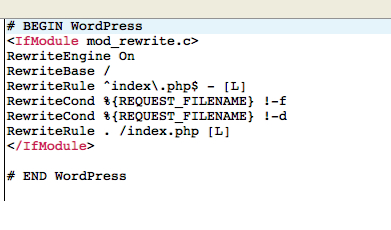
Am hosting shared de la Hostgator.
Există vreo modalitate de a combate această problemă?
Edit: Am încercat să adaug și detaliile FTP în wp config. Nu a ajutat

Site-ul tău este probabil compromis. Site-ul meu a avut infecția Darkleech, care a injectat un cod rău intenționat în wp-includes/nav-menu.php, determinând resetarea fișierului .htaccess la permisiunile 444 la fiecare încărcare de pagină.
Îți recomand să instalezi plugin-ul Sucuri și să îi permiți să restaureze orice fișiere corupte. Presupunând că site-ul tău a fost compromis, folosește fila Post-Hack pentru a reseta plugin-urile, parolele și cheile. Verifică, de asemenea, să te asiguri că nu a fost creat un alt utilizator administrator. Folosește fila Hardening pentru a securiza cât mai multe aspecte. Poți instala și Wordfence pentru o securitate sporită.
Dacă faci ajustări și problema persistă, este probabil să ai o breșă la nivel de root pe server, caz în care va trebui să lucrezi cu furnizorul de hosting pentru a încerca eliminarea infecției.

@David, ai dreptate în legătură cu fișierul wp-includes/nav-menu.php. L-am găsit și șters de acolo, dar nu a rezolvat problema.
După săptămâni de cercetare, am dat peste acest articol despre eliminarea backdoor-ului din WordPress, am urmat pașii și voila, problema a fost rezolvată. De asemenea, am contactat compania de hosting și m-au ajutat să îmbunătățesc securitatea WordPress-ului meu.
Iată câțiva dintre pașii din articolul menționat mai sus pe care i-am urmat pentru a scăpa de acest backdoor:
- Ia site-ul offline cât mai repede posibil și schimbă permisiunile folderului site-ului la 600
- Redenumește folderul site-ului (public_html sau numele domeniului tău) în altceva și creează un folder diferit cu același nume ca originalul. Pune un fișier numit .maintenance în acest folder. Acest lucru va pune site-ul tău în modul de întreținere. Poți folosi orice HTML dorești în fișierul .maintenance.
- Descarcă WordPress. Asigură-te că descarci o versiune corespunzătoare. Poți afla versiunea acestei instalări WordPress vizualizând numărul versiunii în /readme.html (nu este recomandat să păstrezi acest fișier).
Șterge următoarele directoare:
wp-includesșiwp-adminși înlocuiește-le cu directoarele dintr-o versiune proaspăt descărcată de WordPress. Acest lucru va curăța fișierele de bază. Este important să ștergi aceste foldere în loc să le îmbină, deoarece îmbinarea nu va elimina fișierele care nu fac parte din nucleul WordPress.În directorul rădăcină, șterge toate fișierele cu excepția wp-config.php.
- Înlocuiește aceste fișiere cu cele din versiunea proaspăt descărcată de WordPress.
- Redenumește folderul original înapoi la numele său inițial.
Acum folosesc un plugin WordPress String Locator pentru a verifica rapid instalarea WordPress pentru funcțiile malicioase menționate în acest articol.
De asemenea, folosesc Wordfence, Sucuri și Cloudflare pentru straturi suplimentare de securitate.
Sper că acest lucru ajută pe cineva care se confruntă cu o problemă similară.
Resurse: http://oziti.com.au/case-study/wp-security-removing-wordpress-backdoor

Cred că toate acele pași sunt lucruri pe care Sucuri le poate face eficient pentru tine cu un simplu clic.
 David
David
@David și cum ai face asta dacă nu poți accesa administrarea WP? :P
 Rodrigo D'Agostino
Rodrigo D'Agostino